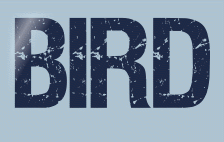 |

Deze tutorial is auteursrechtelijk beschermd door Kathania, alle rechten voorbehouden.
Elke verspreiding, zonder voorafgaande schriftelijke toestemming is geheel verboden.
Elke gelijkenis met een andere tutorial is puur toeval.
Deze les is geschreven in PSP X9 op 27-02-2019.
Ik heb de persoonlijke toestemming van Kathania om haar lessen te vertalen uit het Frans.
Wil je deze vertaling linken, dan moet je Kathania daarvoor persoonlijk toestemming om vragen !!!
Ik ben alleen maar de vertaler, de auteursrechten liggen volledig bij Kathania.
Merci beaucoup Kathania, que je pouvez traduire vos leçonsmen Néerlandais.
Claudia.
Materialen :
Laat het Flaming Pear preset "bird_flood.q8r" in de materialen map zitten.
Het Masker "masque202001" openen we in PSP.
Filters :
Flaming Pear - Flood.
Kleurenpallet :
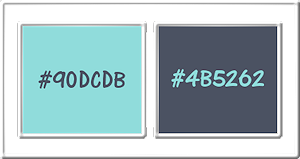
1ste kleur = #90DCDB
2de kleur = #4B5262
Wanneer je met eigen kleuren werkt speel dan met de mengmodus en/of dekking naar eigen inzicht.
Klik op onderstaande banner om naar de originele les te gaan :

1.
Ga naar het Kleurenpallet en zet de Voorgrondkleur op de 1ste kleur en de Achtergrondkleur op de 2de kleur.

2.
Open een Nieuwe afbeelding van 900 x 600 px, transparant.
Vul deze met de 1ste kleur.

3.
Open uit de materialen de tube "SvB (390) Beauty".
Verwijder het watermerkje.
Bewerken - Kopiëren.
Je mag deze tube sluiten, deze heb je niet meer nodig.

4.
Ga terug naar je werkje.
Selecties - Alles selecteren.
Bewerken - Plakken in selectie.
Selecties - Niets selecteren.

5.
Effecten - Afbeeldingseffecten - Naadloze herhaling :
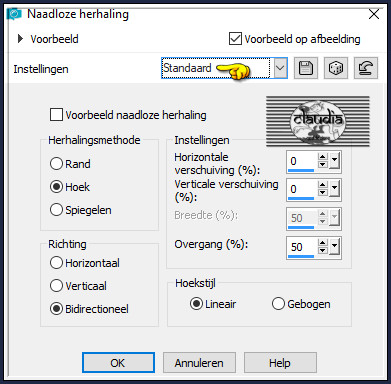

6.
Aanpassen - Vervagen - Gaussiaanse vervaging : Bereik = 45.
Aanpassen - Vervagen - Radiaal vervagen :
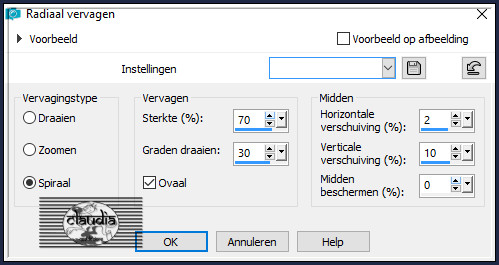

7.
Lagen - Dupliceren.
Lagen - Nieuw rasterlaag.
Vul deze laag met de 1ste kleur.
Selecties - Alles selecteren.
Selecties - Wijzigen - Inkrimpen : Aantal pixels = 1.
Druk 1 x op de Delete toets op het toetsenbord.

8.
Selecties - Niets selecteren.
Lagen - Samenvoegen - Omlaag samenvoegen.
Afbeelding - Formaat wijzigen : 85%, formaat van alle lagen wijzigen niet aangevinkt.

9.
Effecten - 3D-Effecten - Slagschaduw :
Verticaal = 8
Horizontaal = 8
Dekking = 75
Vervaging = 35
Kleur = Zwart (#000000)

10.
Open uit de materialen de tube "mist_paysage".
Bewerken - Kopiëren.
Ga terug naar je werkje.
Bewerken - Plakken als nieuwe laag.
De tube staat gelijk goed.
Lagen - Eigenschappen : zet de Mengmodus van deze laag op Overlay.
Lagen - Samenvoegen - Omlaag samenvoegen.

11.
Lagen - Dupliceren.
Open uit de materialen het Masker "masque202001" en minimaliseer.
Ga terug naar je werkje.
Lagen - Nieuwe maskerlaag - Uit afbeelding :
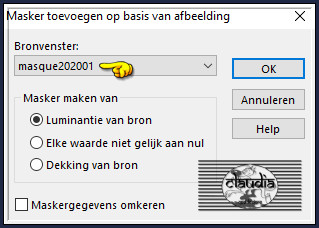
Lagen - Dupliceren.
Lagen - Samenvoegen - Groep samenvoegen.

12.
Lagen - Eigenschappen : zet de Mengmodus van deze laag op Overlay.
Lagen - Samenvoegen - Omlaag samenvoegen.

13.
Effecten - Insteekfilters - Flaming Pear - Flood :
Klik op de rode pijn en zoek de preset "bird_flood.q8r".
Klik 1 x op de preset en daarna op "Openen" :
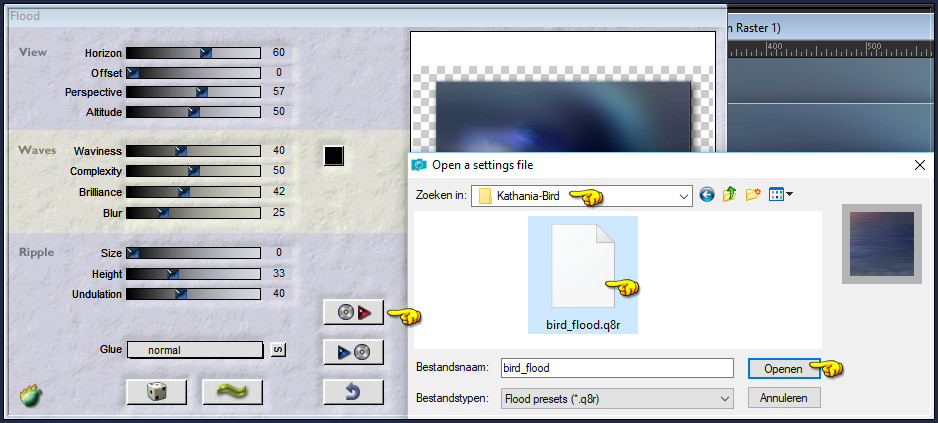
Of voer de instellingen manueel in :
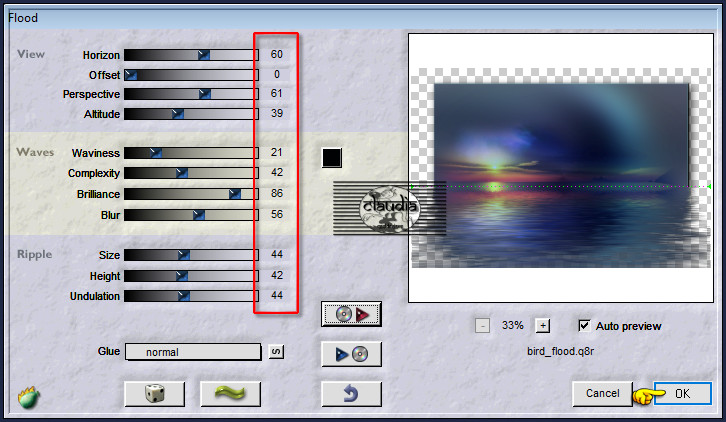
Je werkje ziet er nu zo uit :
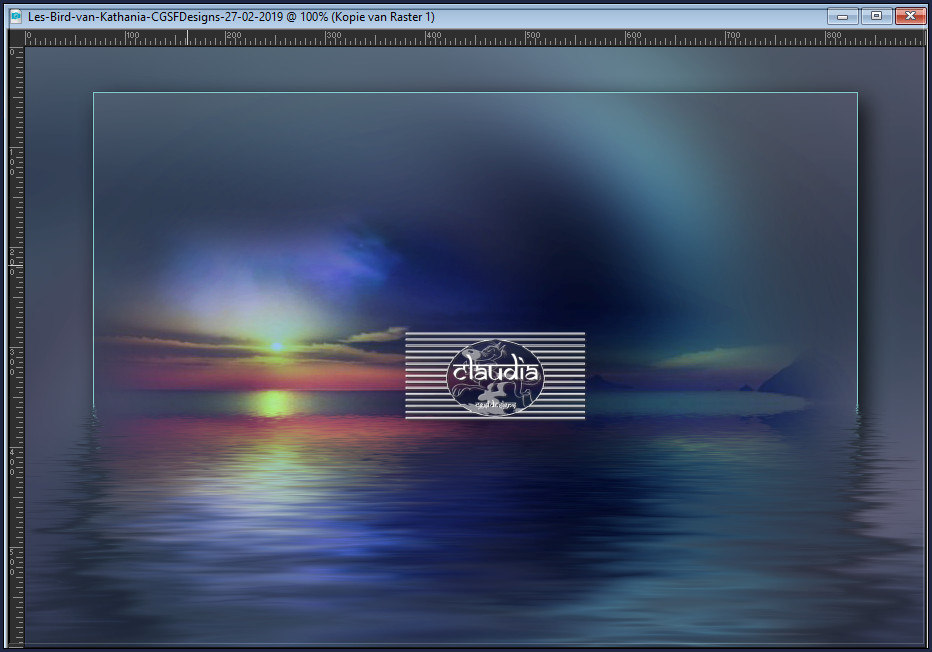

14.
Ga naar het Kleurenpallet en zet de Voorgrondkleur op de 2de kleur.

15.
Open uit de materialen de brushe "lettre_kathania".
Bestand - Exporteren - Aangepast penseel.
Geef het dezelfde naam en klik op OK :
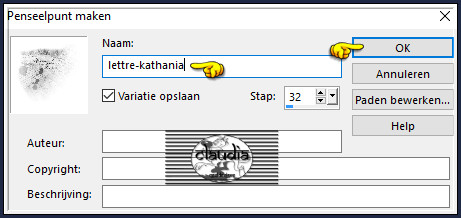
Je mag de brushe weer sluiten, deze heb je niet meer nodig.

16.
Activeer het Penseelgereedschap en zoek de zonet opgeslagen brushe :

De instellingen staan goed, er moet niets aangepast worden.
Ga terug naar je werkje.
Stempel de brushe ongeveer in het midden van je werkje :
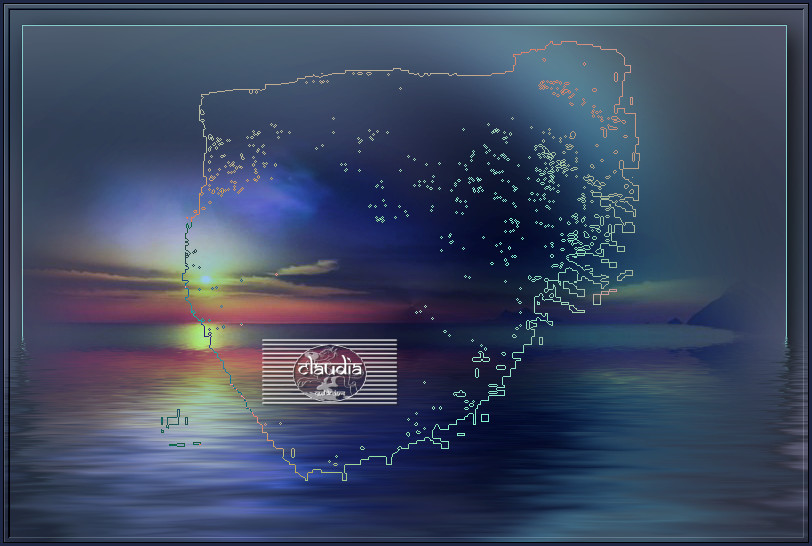

17.
Lagen - Dupliceren.
Lagen - Samenvoegen - Omlaag samenvoegen.
Lagen - Eigenschappen : zet de Mengmodus van deze laag op Tegenhouden.

18.
Druk op de K toets om het raster te activeren en voer deze getallen in :
Positie X = -41 / Positie Y = -58

Druk op de M toets om het raster te deactiveren.

19.
Open uit de materialen de tube "oiseau".
Bewerken - Kopiëren.
Ga terug naar je werkje.
Bewerken - Plakken als nieuwe laag.
De tube staat gelijk goed.
Activeer het Wisgereedschap (= gummetje) en gum het bovenste gedeelte van de tak weg zoals op het voorbeeld :


Effecten - Randeffecten - Accentueren.

20.
Ga naar het Kleurenpallet en zet de Voorgrondkleur terug op de 1ste kleur.
Lagen - Nieuwe rasterlaag.
Vul deze laag met de 1ste kleur.
Selecties - Alles selecteren.
Selecties - Wijzigen - Inkrimpen : Aantal pixels = 1.
Druk 1 x op de Delete toets op het toetsenbord.

21.
Selecties - Niets selecteren.
Lagen - Samenvoegen - Alle lagen samenvoegen.

22.
Selecties - Alles selecteren.
Afbeelding - Randen toevoegen : 50 px met de 2de kleur, Symmetrisch aangevinkt.
Effecten - 3D-Effecten - Slagschaduw : de instellingen staan goed.
Selecties - Niets selecteren.

23.
Lagen - Nieuwe rasterlaag.
Vul deze laag met de 1ste kleur.
Selecties - Wijzigen - Inkrimpen : Aantal pixels = 1.
Druk 1 x op de Delete toets op het toetsenbord.

24.
Selecties - Niets selecteren.
Lagen - Nieuwe rasterlaag.
Plaats hierop je watermerkje.
Lagen - Samenvoegen - Alle lagen samenvoegen.
Afbeelding - Formaat wijzigen : 900 px, breedte, formaat van alle lagen wijzigen aangevinkt.
Aanpassen - Scherpte - Verscherpen.
Sla je werkje op als JPG-formaat en daarmee ben je aan het einde gekomen van deze mooie les van Kathania.
© Claudia - Maart 2019.





